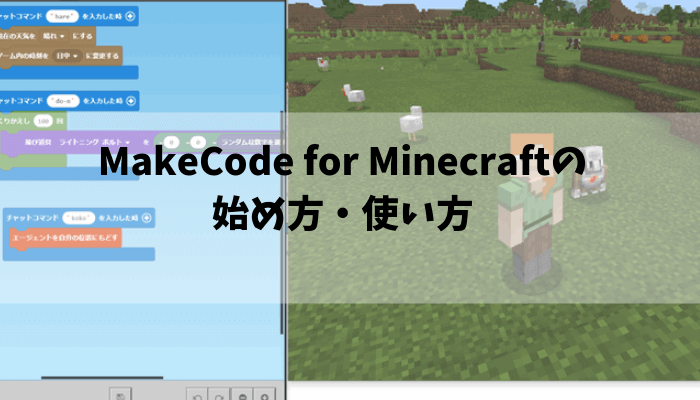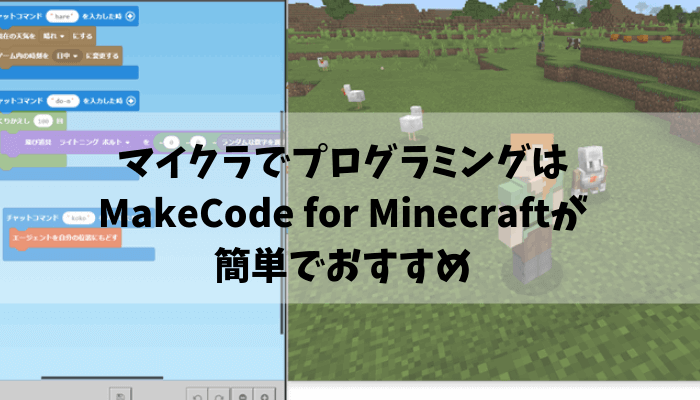パソコンを使ってマインクラフトでプログラミングができる「MakeCode for Minecraft」を試してみて導入も簡単だったのでご紹介します。
2020年度からの小学校プログラミング必修化もあって「ちょっと子供にプログラミングをやらせてみたいけど何やれば?」と聞かれることもあります。
そんな中で、子供たちにも大人気の「マインクラフト」。どうせなら好きなゲームの世界でプログラミングできたら、興味も持ちやすいのではないかな、と。
マインクラフトでプログラミングするにはいくつかの方法があるのですが、「MakeCode for Minecraft」はかなり導入も簡単で子供のプログラミング学習用としておすすめだと思いました。
いわゆるマインクラフト統合版の環境でプログラミングができるので、作成したワールドにiPadなどスマホ・タブレットのマイクラPEやNintendo Switchからマルチプレイでアクセスして、家族で楽しめたりできます。
具体的なMakeCodeの使い方・インストール方法は以下の記事で解説しています。
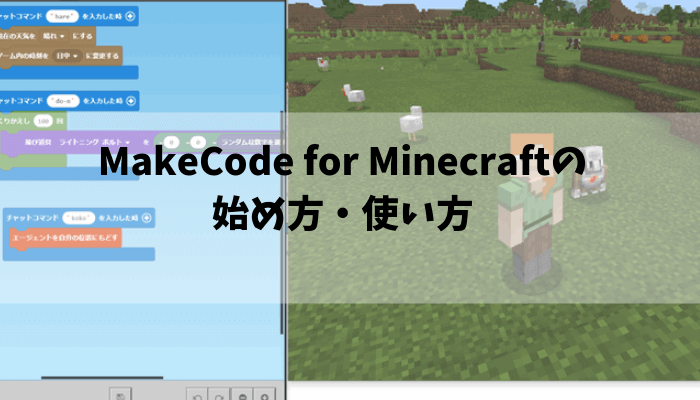
MakeCode for Minecraftとは
MakeCode(メイクコード)は、マイクロソフトが開発した子供向け、初心者向けのプログラム学習用として提供されているプログラミング環境です。
- ブロックを使ったビジュアルプログラミング
- 発展向けにJavaScript言語でのテキストコーディング
にも対応しています。
このMakeCodeから、Windows10版のMinecraftのワールドに接続して、Minecraft内で自由にプログラミングができるようにしたものが、MakeCode for Minecraft(メイクコード フォーマインクラフト)です。
MakeCode自体は無料で利用可能です。Windows10版のマイクラがあればすぐにでもプログラミングが始められます。
すでにWindows10版のマイクラをお持ちの方は、以下の記事でMakeCodeのインストール方法を解説していますので参考にしてください。
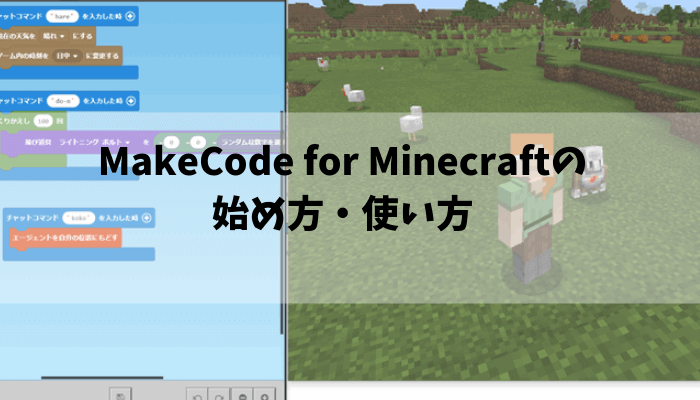
MakeCodeでマイクラの世界でプログラミング
makecodeプログラミング画面と、Windows10版のマイクラの画面を並べながら行います。
MakeCodeはScratch(スクラッチ)と同じようにブロックプログラミング方式なので、キーボード入力がまだまだの子供でも取り組みやすいのが良いところですね。
すでにScratchを使っているうちの小学生の息子(5年生)にMakecodeを試してみてもらったところ、早速色々命令を組み立てていました。
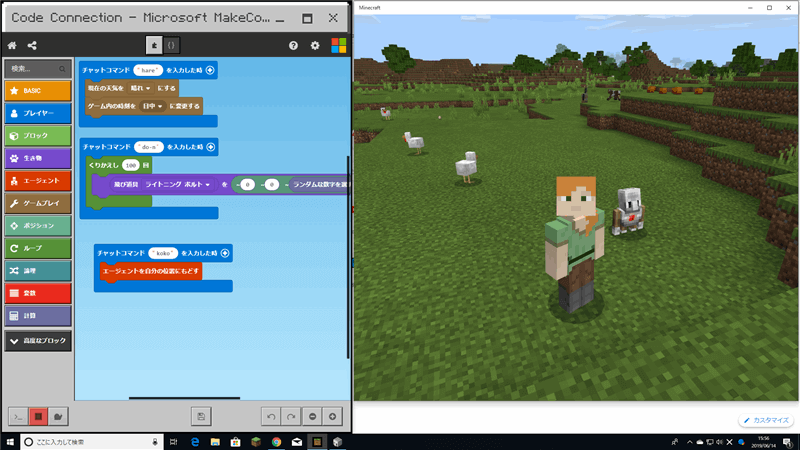
ちなみに、MakeCodeはマイクラに接続してプログラミングできるようにするだけですので、通常のマイクラと同じように、プレイヤーのスキンを自由に変えられます。
息子はすぐさま、親子でハマった今年の神アニメ「ケムリクサ」のりく姉に変更していました(笑)
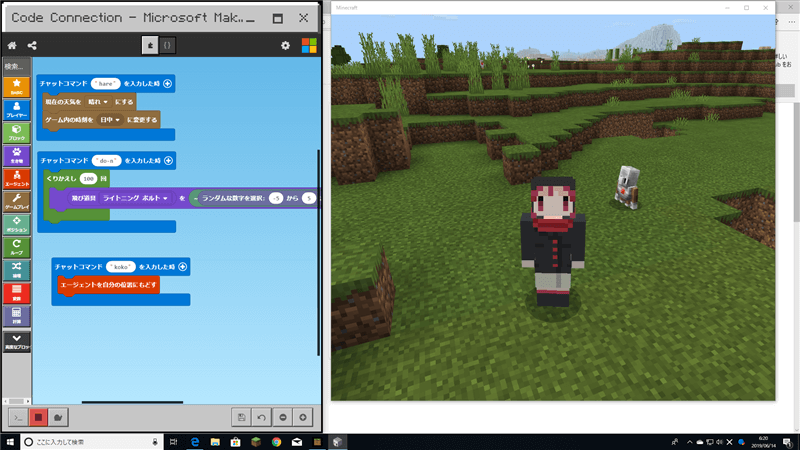
ケムリクサのスキンセットはこちらで配布されているものを利用させていただきました。
特徴的なのがエージェントの存在
MakeCode for Minecraftを始めると、プレイヤーの相棒として働く「エージェント」が現れます。

このエージェントくんに、建築や採掘、養鶏、農耕などの作業をするようにプログラミングで指示を出して自動化ができます。
整地したり巨大な建物作ったり、畑の自動収穫機を作ったりですね。
MakeCode for MinecraftではJavascriptでのプログラミングも可能
ブロックプログラミング環境のほか、プログラムをテキストでコーディングする、JavaScript(ジャバスクリプト)エディタ画面に切り替えて使うこともできます。
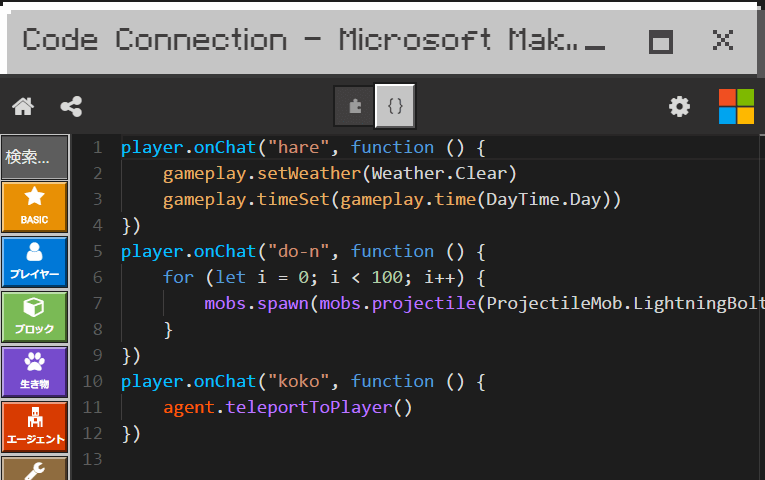
プログラミング学習用にチュートリアルも無料で用意されているけど英語
MakeCode for Minecraftではプログラミング学習の助けとして、チュートリアルがいくつか用意されています。

ただ、チュートリアルの説明文・ヒントが英語なんですよね。
ブロックは日本語化されているので、子供の場合は逆にわからないかも…です。
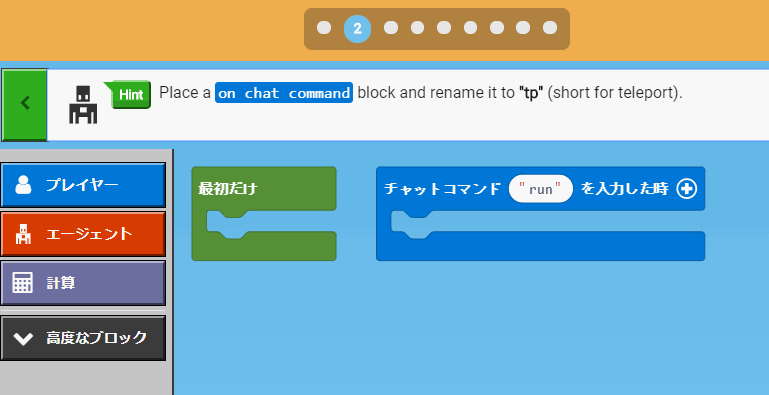
MakecodeでMinecraftプログラミングの本もあります
全くのプログラミング初心者の場合、学習するにしても「何から始めたら…?」となるので、何らかの手引書があった方が良いと思います。
プログラミングが初めてでも大丈夫なように、レッスン形式で本を見ながら学べるタイプの日本語の解説本が一つあるとわかりやすいです。
MakeCode for Minecraftでプログラミングするのに必要な環境
- ネット環境
- Windows10パソコン
- Minecraft for Windows 10
- Code Connection(無料)
すでにMinecraft for Windows10を使用している場合は「Code Connection」をインストールすれば追加費用なしにすぐに始めることができます。
注意点として、PC版のマインクラフトには、2つの種類があります。
- Java版(Minecraft Java Edition)
- Windows10 版(マインクラフト統合版、BE版とも言われる)
MakeCodeで必要になるのは、Windows10版です。
しかし、もしもMinecraft Java版を購入している場合には、キャンペーンで無料でWindows10版をもらえる可能性があります。
※このキャンペーンは終了しました
実際、うちではJava版の購入は5年前の2014年にしていてMojangのアカウントを持っていましたが、今回2019年6月12日にWindows10版をもらう事ができました。
詳しいやり方には下記の記事でまとめてあります。

小学生向けマインクラフト・プログラミング教室に通うのもあり
今回ご紹介した、MakeCode for Minecraftを使った子供向けのプログラミング教室も結構増えているみたいです。
全国展開しているのは「プロスタキッズ」のMakecodeコース
ちなみに、今回MakeCodeのことを知ったのは、こちらの本を読んだからなのですが、「プロスタキッズ」の代表の人が著者でした。
マイクラでプログラミングに!MakeCode for Minecraftまとめ
マイクラでプログラミングをするなら、Microsoft提供のMakeCode for Minecraftが導入も簡単でおすすめです。
- 子供が好きなマイクラのワールドに直接プログラミングができる
- プログラミングで作ったワールドにiPadやSwitch版のマイクラで入ってみんなでマルチプレイで遊べる
タブレットで巨大建築とかは結構厳しいので、プログラミングができるとマイクラの楽しみ方も色々増えそうです(^^)
具体的なMakeCodeの使い方・インストール方法は以下の記事で解説しています。